电脑重装系统win7
- 分类:Win7 教程 回答于: 2022年10月03日 09:55:00
win7是一个成熟而且比较稳定的电脑操作系统,如今有很多小伙伴在后台跟小编反映自己觉得win7系统的兼容性比较好,于是想给自己电脑更换win7系统使用,但是不知道电脑重装系统win7如何操作,下面小编就教下大家简单的电脑重装系统win7教程。
工具/原料:
系统版本:windows7旗舰版
品牌型号:惠普星14高性能轻薄本
软件版本:小白一键重装系统V2290
方法/步骤:
电脑重装系统win7教程:
1、首先点击进入小白一键重装系统软件,选择win7系统,点击安装此系统,点击下一步。
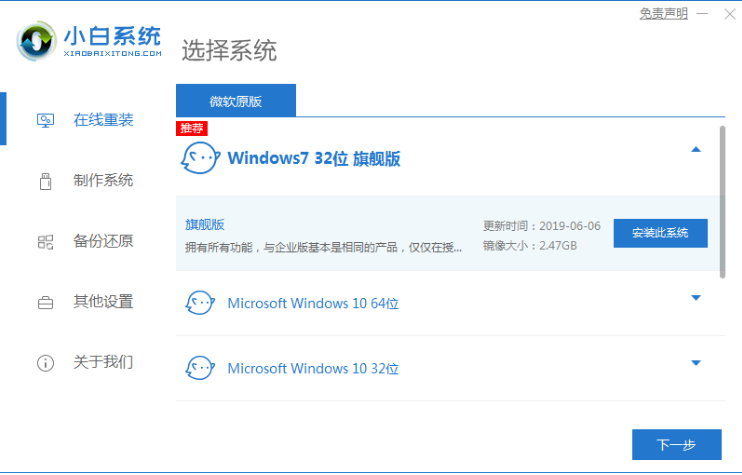
2、选择我们需要安装的镜像文件后,进行加载,耐心等待。
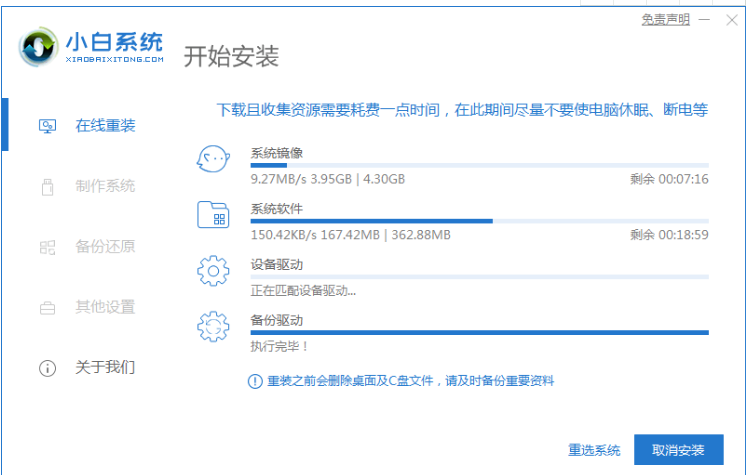
3、环境部署完毕之后,点击立即重启。

4、此时选择带有“PE-MSDN”的选项进入WindowsPE系统即可。

5、正在引导修复工具为操作系统增加引导,点击确认即可。
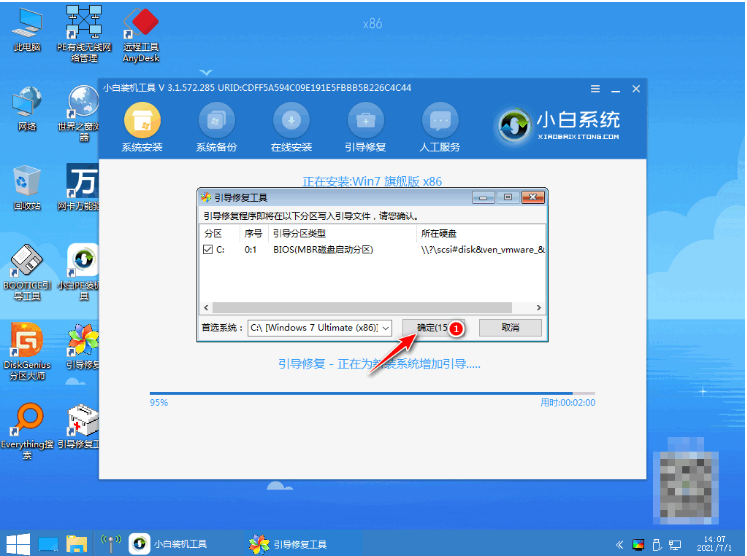
6、系统安装成功之后,点击立即重启电脑即可。
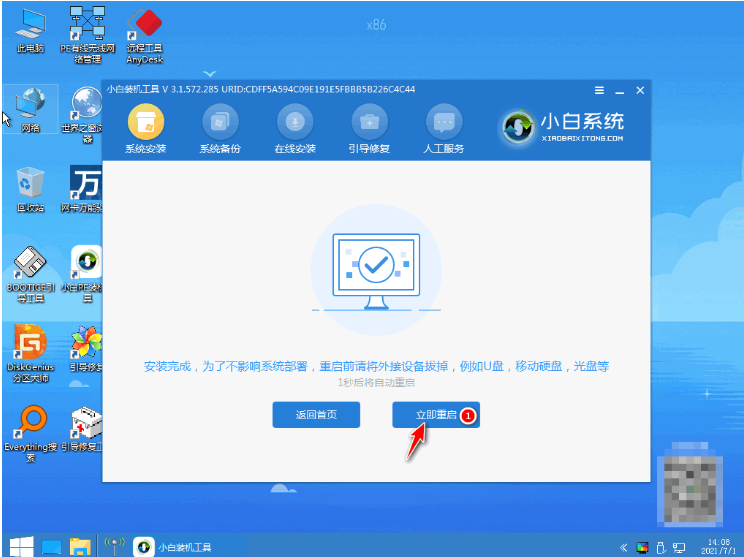
7、稍微等待一段时间进入全新的桌面,重装电脑系统win7成功。

拓展资料:电脑重装系统的更多教程
电脑重装系统教程
电脑重装系统的软件有哪些常见的
电脑重装系统win10专业版的详细步骤
总结:
1、进入小白软件,选择windows7系统;
2、环境部署之后,重启电脑进入pe系统;
3、安装系统后再次重启电脑直到进入新系统桌面。
 有用
26
有用
26


 小白系统
小白系统


 1000
1000 1000
1000 1000
1000 1000
1000 1000
1000 1000
1000 1000
1000 1000
1000 1000
1000 1000
1000猜您喜欢
- 开不了机重装系统win7能重装成功吗?..2021/07/05
- 技术编辑教您电脑开机无法进入系统怎..2019/01/19
- 技嘉电脑一键重装系统win7教程..2019/10/09
- 教你win7的系统还原方法2021/05/19
- win7重装系统后鼠标键盘不能用怎么办..2022/06/29
- 电脑系统坏了怎么修复win7系统..2023/02/06
相关推荐
- 能永久激活的win7激活工具2020/11/07
- 电脑小白怎样重装系统win72021/05/23
- 小编教你u盘格式化是什么意思..2018/10/22
- 大白菜一键重装系统win7旗舰版详细教..2021/03/22
- 系统之家win7iso安装版下载2019/06/06
- 显存不足,小编教你解决显存不足的方..2018/10/18

















